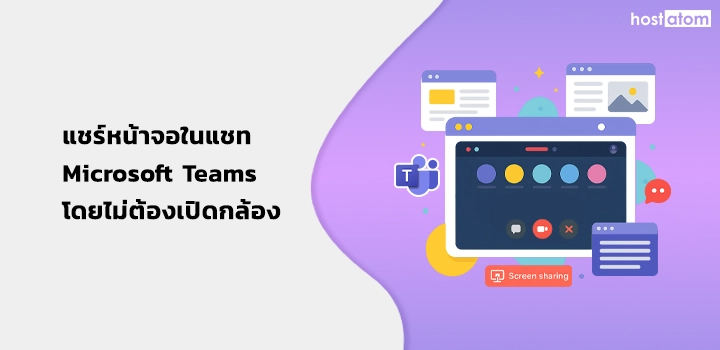
คุณสามารถแชร์สิ่งที่อยู่บนหน้าจอของคุณในระหว่างแชทกับเพื่อนร่วมงานบน Teams ได้ทันที โดย ไม่ต้องเปิดวิดีโอหรือเสียง เหมาะสำหรับการนำเสนออย่างไม่เป็นทางการ หรือช่วยกันแก้ปัญหาแบบเรียลไทม์
🖥 วิธีแชร์หน้าจอระหว่างแชท (Chat)
ไปที่ หน้าต่างแชท กับบุคคลหรือกลุ่มที่คุณต้องการแชร์หน้าจอ
คลิกไอคอน … (จุดสามจุดมุมขวาบน) แล้วเลือก More chat options
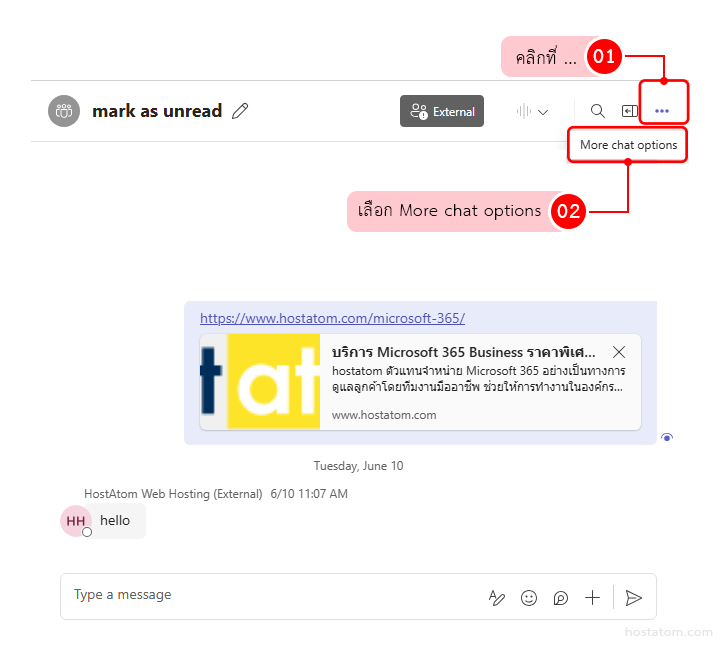
เลือก Screen sharing (ไอคอนหน้าจอ)
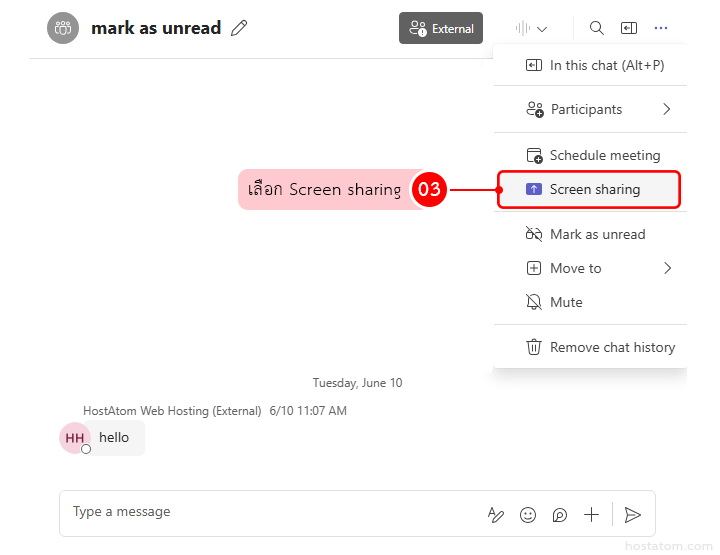
ที่ Share content คลิกที่ Screen, Window, or tab
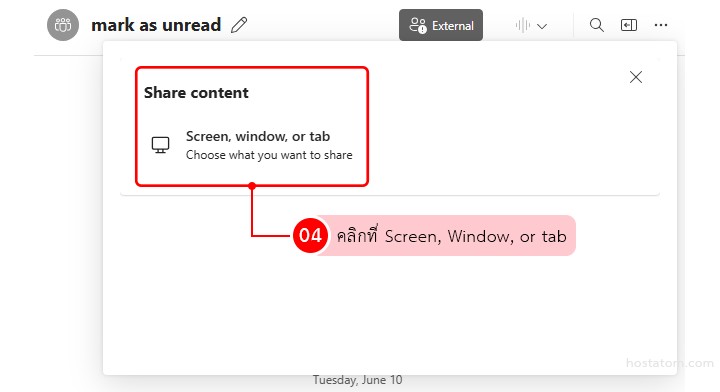
- จะแชร์ หน้าจอทั้งหมด (Entire screen)
- หรือเลือกเฉพาะ หน้าต่างโปรแกรม (Window) ที่เปิดอยู่
- หรือเลือกเฉพาะ หน้าต่างที่เปิดอยู่ (Chrome Tab) ที่เปิดอยู่
หมายเหตุ: บทความนี้ใช้เบราว์เซอร์ Chrome ซึ่งคุณอาจใช้เบราว์เซอร์ Edge หรือเบราว์เซอร์อื่นก็ได้
คลิกเพื่อเลือกหน้าจอหรือโปรแกรมที่ต้องการ ซึ่งจากบทความนี้ขอเลือก เฉพาะ หน้าต่างโปรแกรม (Window) ที่เปิดอยู่
จากนั้นคลิกที่ Share

ผู้ร่วมแชทจะได้รับการแจ้งเตือน และต้องกด Accept เพื่อดูหน้าจอของคุณ
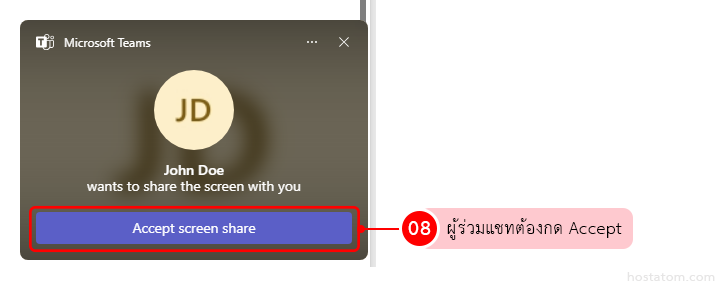
แชร์แบบไม่เปิดเสียงและวิดีโอ
- การแชร์หน้าจอจะเปิด สายสนทนาแบบ mute อัตโนมัติ
- คุณสามารถเปิดไมค์หรือกล้องภายหลังได้ หากต้องการเปลี่ยนเป็นการประชุมแบบทันที (Instant meeting)
วิธีหยุดแชร์หน้าจอ
- สำหรับผู้แชร์หน้าจอ – คลิกที่ ปุ่ม Stop sharing บนแถบควบคุมด้านล่างหน้าจอ
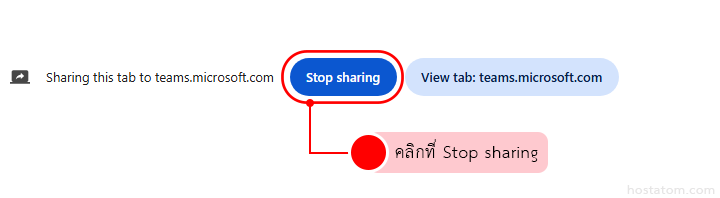
- สำหรับผู้ร่วมแชท – กด Leave เพื่อออกจากการแชร์หน้าจอ/การสนทนา
📌 หมายเหตุ: หากคุณแชร์หน้าจอใน แชทกลุ่ม แล้วออกก่อน แต่ยังมีคนอยู่ในสาย การแชร์จะยังไม่หยุด และคุณสามารถกด Join กลับเข้าไปได้
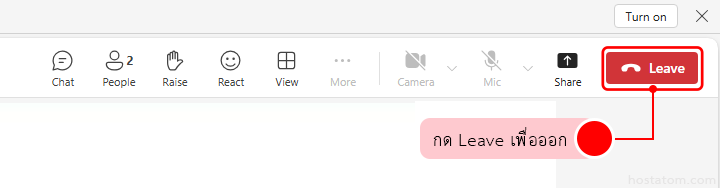
⚠️ ข้อจำกัด
ปัจจุบัน ผู้ใช้ Linux ยังไม่สามารถแชร์หน้าจอในแชทได้ใน Microsoft Teams
🟦 ใช้ Microsoft Teams ได้เต็มประสิทธิภาพกับ hostatom
hostatom ให้บริการ Microsoft 365 และ Microsoft Teams พร้อมทีมผู้เชี่ยวชาญดูแลระบบ
- ติดตั้งใช้งาน
- ฝึกอบรมทีมงาน
- แนะนำการใช้ฟีเจอร์ต่าง ๆ อย่างเหมาะสมกับธุรกิจ
📌 เริ่มต้นใช้งานได้ทันทีที่
👉 https://www.hostatom.com/microsoft-365
